- MicrosoftΑκρη έχασε τις επιλογές αποθήκευσης αρχείων όταν έλαβε την έκδοση Chromium.
- Ξεκινώντας με το Edge 87, θα δείτε ξανά τις λειτουργίες αποθήκευσης.
- Εξερευνήστε μας Ενότητα προγραμμάτων περιήγησης για περισσότερες πληροφορίες σχετικά με αυτά τα απαραίτητα εργαλεία.
- Για όλες τις διαδικτυακές σας ανάγκες, επισκεφτείτε το Web & Cloud Hub.
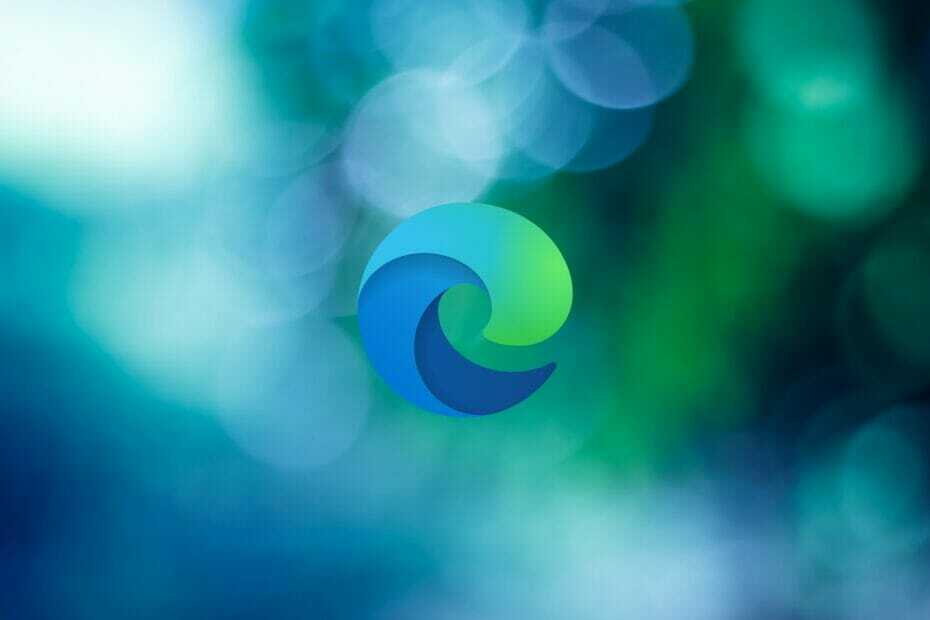
Μόνο η Microsoft κυκλοφόρησε το νέο Edge 85 σταθερή έκδοση με νέα και ενδιαφέροντα χαρακτηριστικά.
Όταν το Microsoft Edge πέρασε στην πλευρά του Chromium, έχασε τις επιλογές αποθήκευσης κατά τη λήψη ενός αρχείου.
Για να είμαστε πιο ακριβείς, όταν κάνετε κλικ σε ένα κουμπί λήψης, το αρχείο ή το λογισμικό που προσπαθείτε να λάβετε αρχίζει να κατεβάζει και κάνοντας κλικ στο κουμπί… θα εμφανιστούν μόνο μερικές επιλογές.
Δεν έχετε την επιλογή να Σώσει ή Αποθήκευση ως το αρχείο.
Η Microsoft επαναφέρει τις επιλογές αποθήκευσης στο Edge 87
Σύμφωνα με τη Microsoft Ανακοίνωση Tech Comunity, ξεκινώντας από την έκδοση Edge 87.0.629.0, θα έχετε τις επιλογές να Ανοιξε, Αποθήκευση ως, Σώσει, ή ακόμη και Ματαίωση μια λήψη.
Για να το ενεργοποιήσετε, πρέπει να ξεκινήσετε το Edge και να πληκτρολογήσετε edge: // ρυθμίσεις / λήψεις στη γραμμή διευθύνσεων και εναλλαγή στο Ρωτήστε με τι να κάνω με κάθε λήψη επιλογή.

Μετά από αυτό, δεν χρειάζεται καν να επανεκκινήσετε το πρόγραμμα περιήγησης και την επόμενη φορά που θα κατεβάσετε ένα αρχείο, θα δείτε τις ακόλουθες επιλογές:
- Ανοιξε: Το αρχείο θα ανοίξει αμέσως μετά τη λήξη της λήψης.
- Αποθήκευση ως: Αυτό θα ξεκινήσει το Εξερεύνηση αρχείων και θα μπορείτε να αποθηκεύσετε το αρχείο όπου θέλετε στον υπολογιστή σας.
- Σώσει: Αυτό θα αποθηκεύσει το αρχείο στο προεπιλεγμένος φάκελος λήψεων.
- Ματαίωση: Ακυρώστε τη λήψη

Ένα άλλο ενδιαφέρον χαρακτηριστικό είναι ότι μπορείτε να διαγράψετε το αρχείο απευθείας από το πρόγραμμα περιήγησης. Το μόνο που χρειάζεται να κάνετε είναι να μεταβείτε στη σελίδα λήψεων, κάντε δεξί κλικ στο αρχείο και επιλέξτε Διαγραφή φακέλου.

Η ομάδα ανάπτυξης είναι πάντα σε κίνηση, καθώς έχουμε επίσης δει πρόσφατα κάποιες νέες δυνατότητες Edge 86 και 87.


